ヘッドフォンの特性を修正するためのプラグイン。
モニタースピーカーとか、モニターヘッドフォンというものがあります。
原音を忠実に再生する、まぁ、DTM用のスピーカーやヘッドフォンですね。
リスニング用のスピーカーやヘッドフォンというのは、聴きやすいように、聴いていて心地良いように味付けされているらしいです。
そう聴いて、まぁ、安物でも買っておくかと買ってみました。
が、改めて考えてみると、心地良いように味付けって、人が創ったものを、こっちの方がいいよってモニターやヘッドフォンに勝手に変えられてるってことですよね。
それってどうなんだ?と思うのはボクだけでしょうか。
まぁ、メーカーやモデルによって、低音を強調してたり、高音をきれいにとか、色々あるわけなので、勝手にアレンジされたものを聴きながら創ったら、別のスピーカーでは自分の思っているものと変わるでしょ、と言われたらそうなのかもしれないけど、自分の思っているものをちゃんと創ったとて、結局、勝手にアレンジされるんだったら、一緒では、とも思わなくもなかったり・・・
それはそれとして、安物とは言えモニターヘッドフォンを購入して、一応、モニターヘッドフォンを使って創ってるよ、と言える立場を手に入れたわけです。
で、このプラグイン。
結構、色々な人がおすすめしてたりする。
何かと言うと、スピーカーやヘッドフォンの「周波数応答ターゲットをすべての可聴周波数にわたって完全にフラットになるように設定します」らしいです。
つまり、モニタースピーカーやモニターヘッドフォンによって、フラットじゃないでしょ、ということ。
モニタースピーカーやモニターヘッドフォンって、フラットなんじゃないのか!と言いたくなりますよね。
まぁ、メーカーも価格も色々違うので、違うんでしょうね、きっと。
さて、このSound ID Referenceはスピーカー、ヘッドフォン、どちらにも使えるものと、ヘッドフォンのみのものがあります。
ボクはヘッドフォンしか使わないので、for Headphonesです。
ヘッドフォンの場合、有名なメーカーのヘッドフォンの場合、ちゃんとプリセット(?)として用意されているので、自分のヘッドフォンを選択するだけで、フラットにしてくれます。
スピーカーの場合、ボクは持っていないから正確にはわかりませんが、測定用のマイクがついているらしく、そのマイクで確認して、フラットにするそうです。
で、今回の紹介はfor Headphonesだけ。
基本情報
ダウンロードはこちら。
インストール方法
インストールファイルでインストール
見た目はこんな感じ。
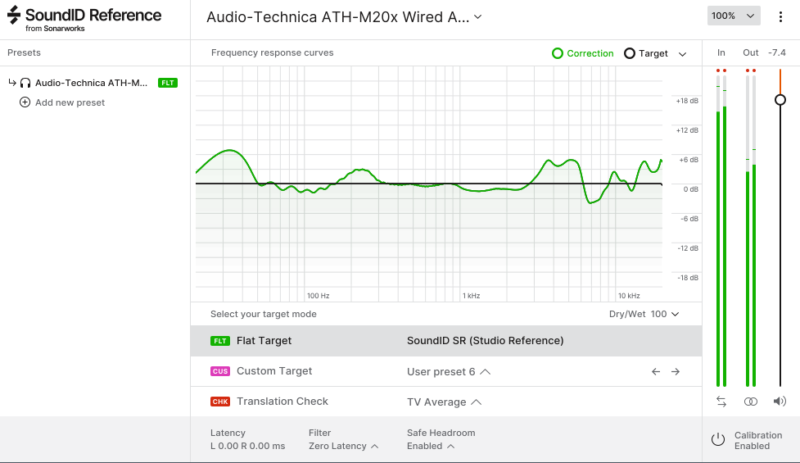
わからない言葉などが出てきたら、こちらで確認を。
基本的な設定
見た目が白いですが、なんだか目がチカチカするので、ボクはDark tehmeというのをオンにして、黒で使っています。
最初に設定が必要です。
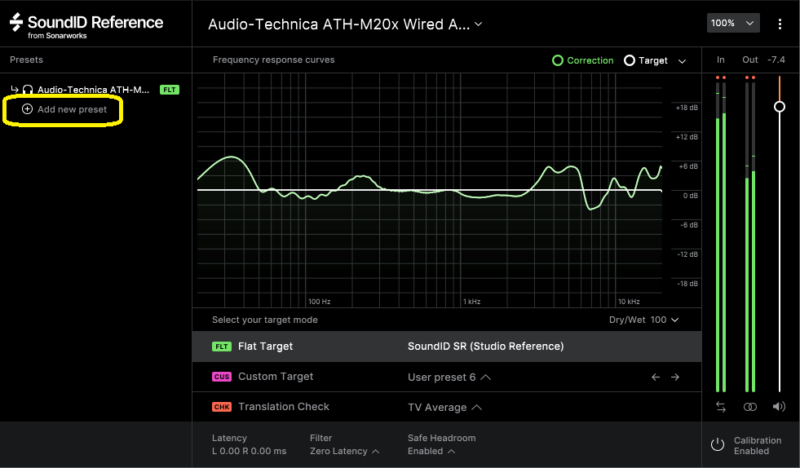
Add new presetをクリック。
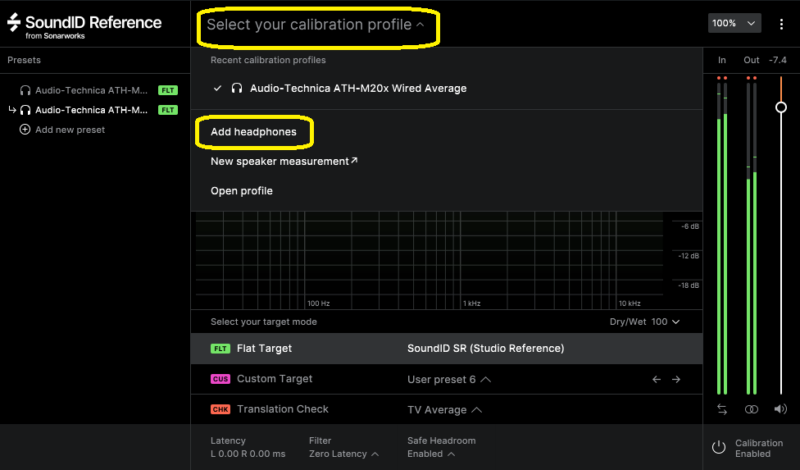
Select your calibration profileからAdd headphones。

メーカーを選ぶ。
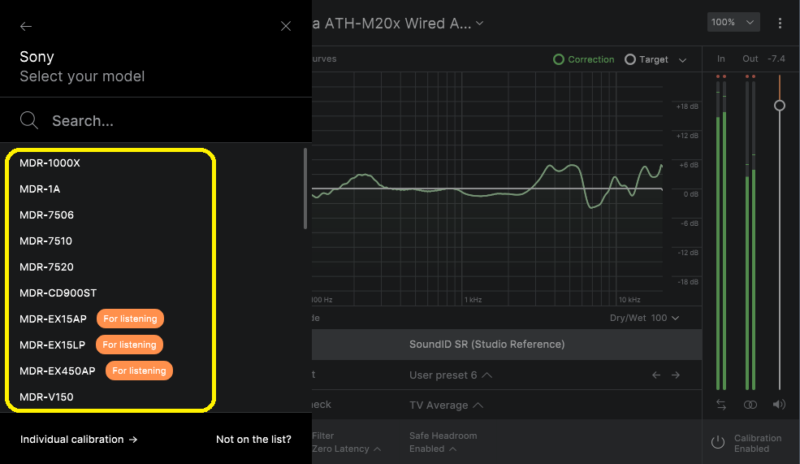
モデルを選ぶ。
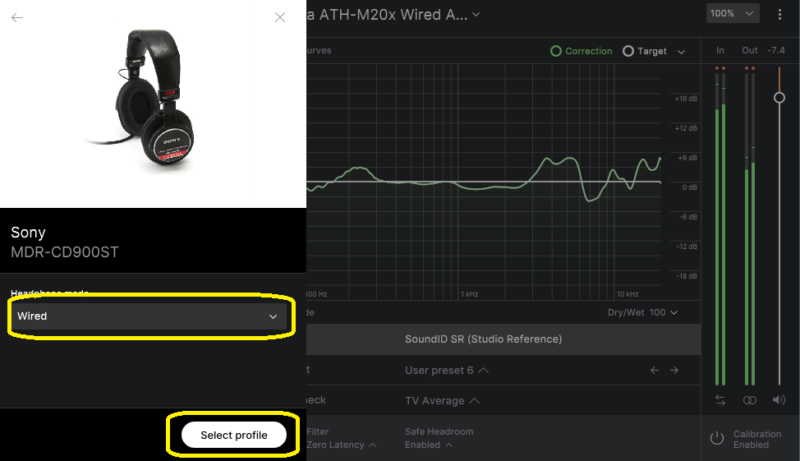
画像まで用意されていますね。
有線か無線かを選択して、Select profile。
設定はこれだけです。
このリストに無い場合はどうするのかな?と思ったら、ここのようです。
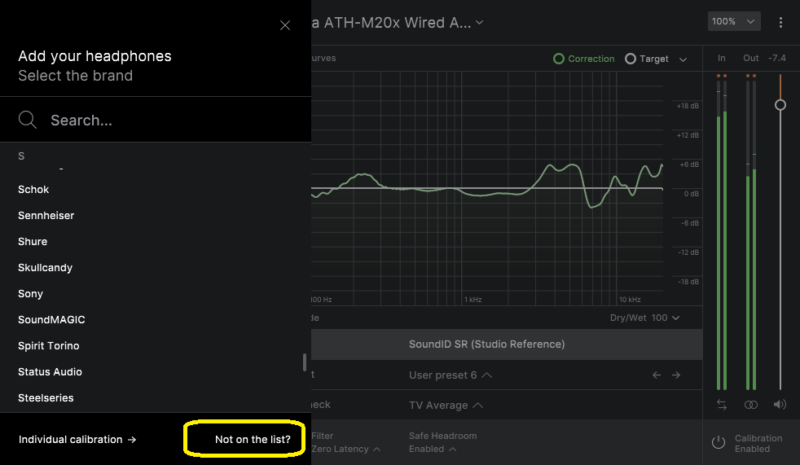
で、どうなるのかな?と思うと、こうなりました。
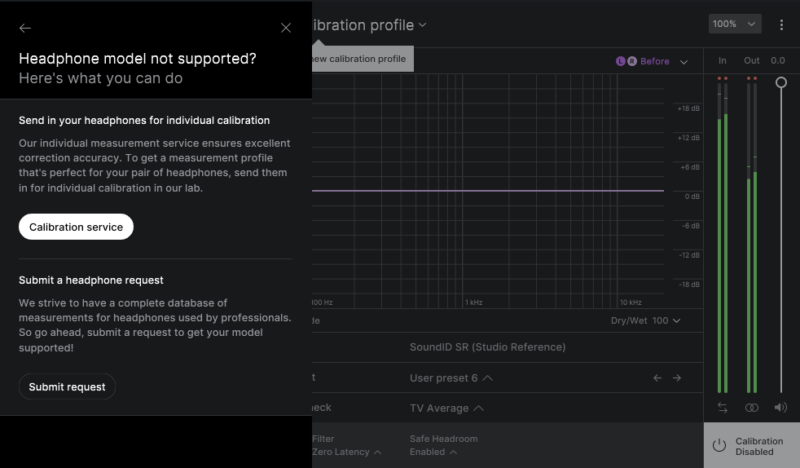
試しに上をクリックすると、Sonarworksのページにとんで、「うちのヘッドフォンを買うか?」って出た(笑)
もしくは、「ヘッドフォンを送ってきたら、個別に調整するぜ」って。
下側をクリックすると、同じくSonarworksのページにとんで、「ヘッドフォンを教えてくれたら、プリセットつくるよ」と出る。
なんか、別の方法で設定してくれるのかと思ったんだけど。
ここに、対応しているヘッドフォンの一覧があります。
さて、準備ができたら、後は挿すだけです。
設定は一度だけで、次からは、最初から自分のヘッドフォン用の設定になっています。
ヘッドフォンが複数ある場合は、使用する際に選択しないといけないですが、設定自体は最初だけです。
インターフェイスの見方
あとは挿せばいいだけなんですが、一応、もう少し説明を。
挿したら、一番上のような画面が出ます。
あれがデフォルトのようです。
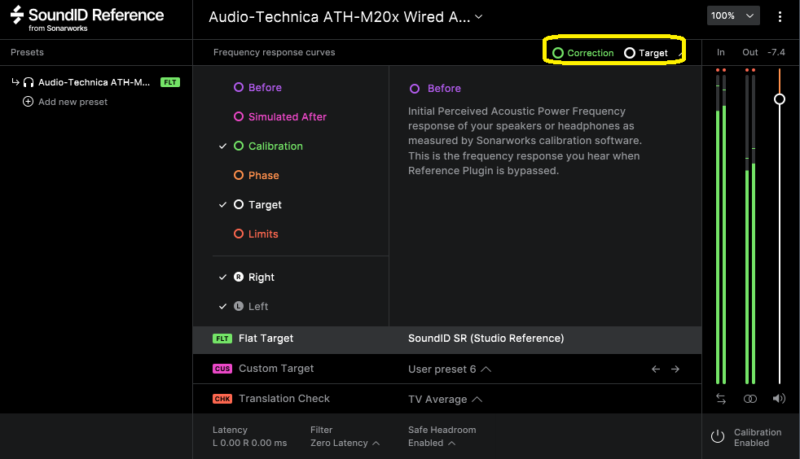
黄色で囲った部分をクリックすると、こんな画面になります。
英語が分からないのと、調べるのが面倒なので、とりあえず「Before」がヘッドフォンの元の状態、Calivrationがどんな調整をしているか、Tragetは最終的にどんな状態にしたいか。
で、ボクのヘッドフォンの場合、こんな感じ。
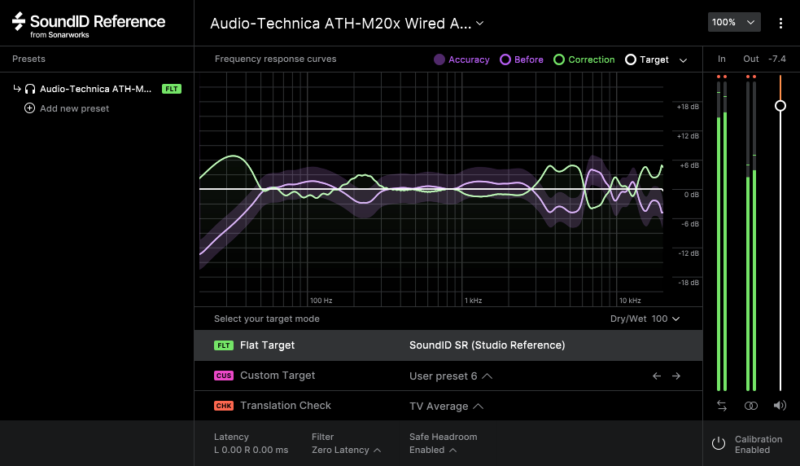
紫がBeforeなので、50Hz以下はあまり出ていない、200Hz、4Khz、15KHzぐらいもややでていないという感じでしょうか。
6KHzぐらいがやや高いのかな。
それを緑の線のように調整したら、白の線(フラット)になるぜ、と言っているようです。
音の確認
まぁ、実際に聴いてみましょうか。
スペクトラムメーターを周波数を合わせて下に配置しました。
最初はバイパスで流して、ピークを表示するようにしています。
途中から、SoundIDをON。
ONになっているかどうかは、右側のメーターが動いているかどうかで判断してください。
まぁ、音も確かに変わってますよね、当たり前と言えば当たり前ですが。
これがフラットです、と言われても、まぁ信用するしかないわけです。
Translation Check
さて、このプラグイン、もう一つ面白い機能がこれ。
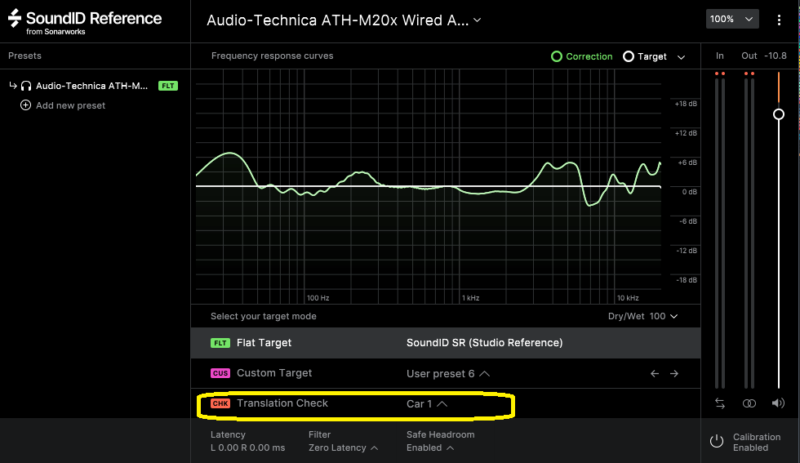
ここで、車で聴いたらこんな感じ、とかイヤホンならこんな感じというのを聴くことができます。
これまた、信用するしかないわけですが・・・
これを使って、どの環境でも聴けるように、例えば低音がバッサリ切られるなら、元の低音に少しピッチを高くした低音も混ぜておくとか、そんな調整もできる、ということみたいですね。
そこまで必要かどうか知りませんが。
さて、このプラグインの注意点が2つあります。
このプラグイン、基本的に音量が下がるようになっています。
一番右に-7.4と表示されています。
これ、最大に上げて、ここまでです。
だから、動画の方は、このプラグインの後に、さらに音量を+7.4しています。
なぜなんでしょうか。
極端に音が大きくなるヘッドフォンとかを想定しているのでしょうか。
もう一つ。
このプラグインを挿した状態ではミックスダウンができません。
できなくもないのですが、ダメって言われます。
MIDIをバウンスするのも、ダメって言われます。
そして、面倒なことに、バイパスにしても、ダメって言われます。
ミックスダウンはいいけど、バウンスするときも、となると面倒くさい。
いちいちプラグインを削除して、バウンスして、また挿して・・・と。
だから、このプラグインは、全部終わって、ミックスを始めるときに、初めて挿すというのが正しいのかもしれません。
Studio One以外のDAWの場合は違うのかもしれませんが。
他にも、設定するところがあるみたいですが、まぁ、基本的にはこんなものでしょう。
どうでしょうか。
「ヘッドフォン出力がフラットかどうかにこだわる前に、曲創りにこだわれよ」と言われたら、返す言葉もないのですけど・・・
価格
【定価】
SoundID Reference for Speakers&Headphones
249ユーロ
SoundID Reference for Headphones
99ユーロ
【セール等の価格】※全てのセールを把握しているわけではないので、参考までに・・・
SoundID Reference for Speakers&Headphones
2021年11月 173ドル
2023年11月 136ドル(PLUGINBOUTIQUEさん)
2024年8月 196.9ドル(PLUGINBOUTIQUEさん)
2024年11月 179ユーロ(本家さま)
2025年3月 179ユーロ(本家さま)
SoundID Reference for Headphones
2021年11月 64ドル
2023年11月 54ドル(PLUGINBOUTIQUEさん)
2024年8月 75.9ドル(PLUGINBOUTIQUEさん)
2024年11月 59ユーロ(本家さま)
2025年3月 69ユーロ((本家さま)
2025年9月 75.9ドル(PLUGINBOUTIQUEさん)




コメント